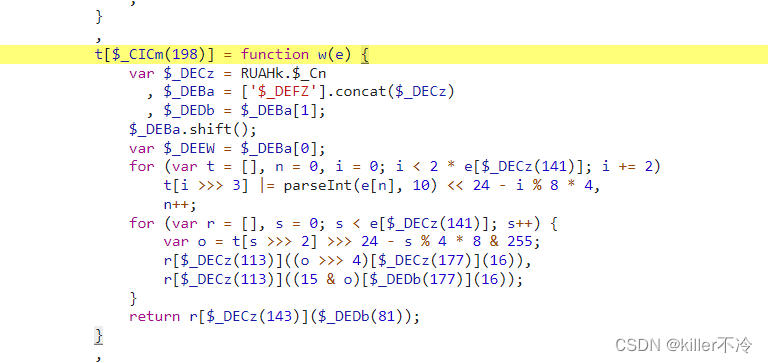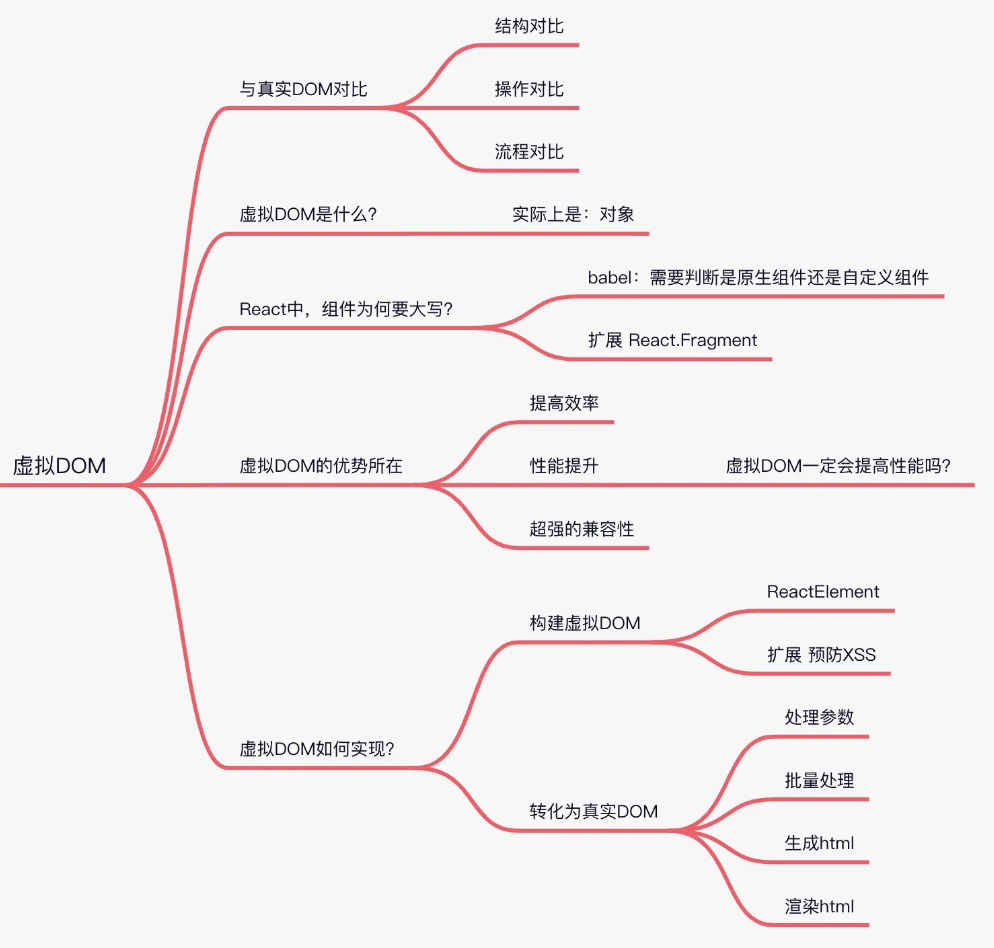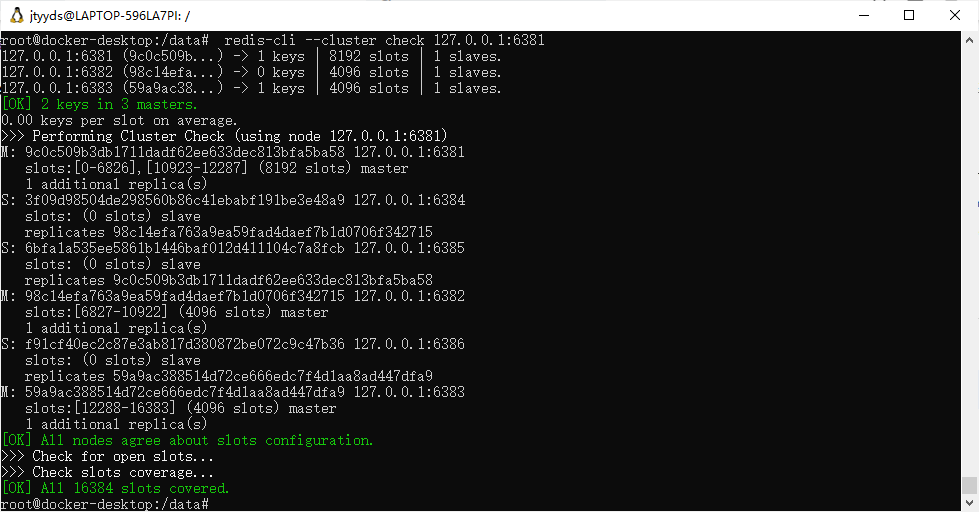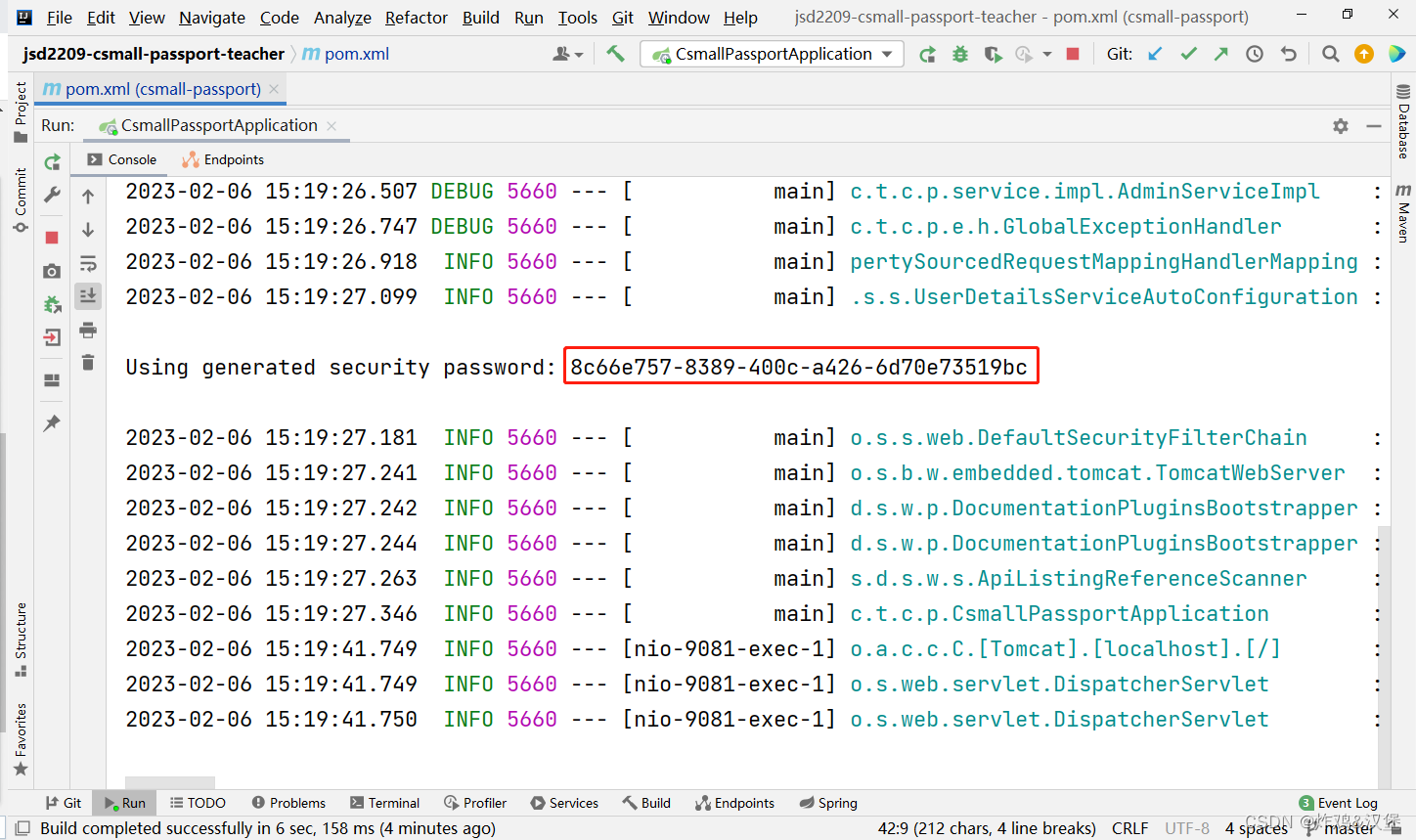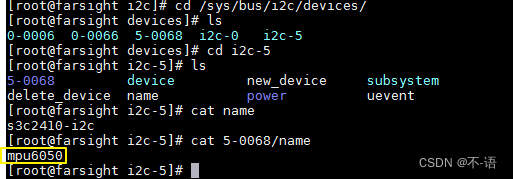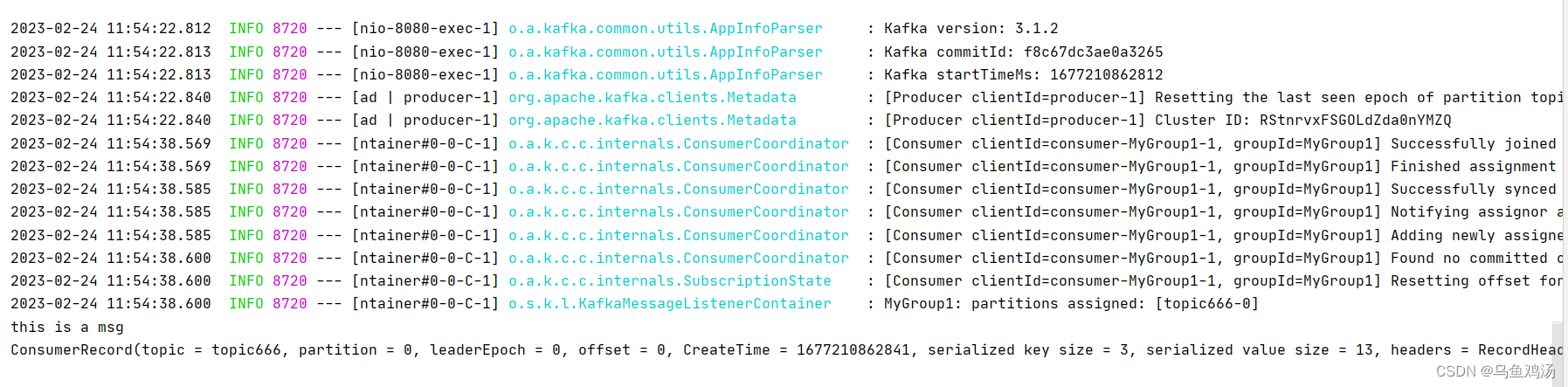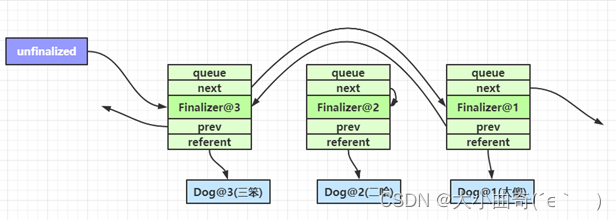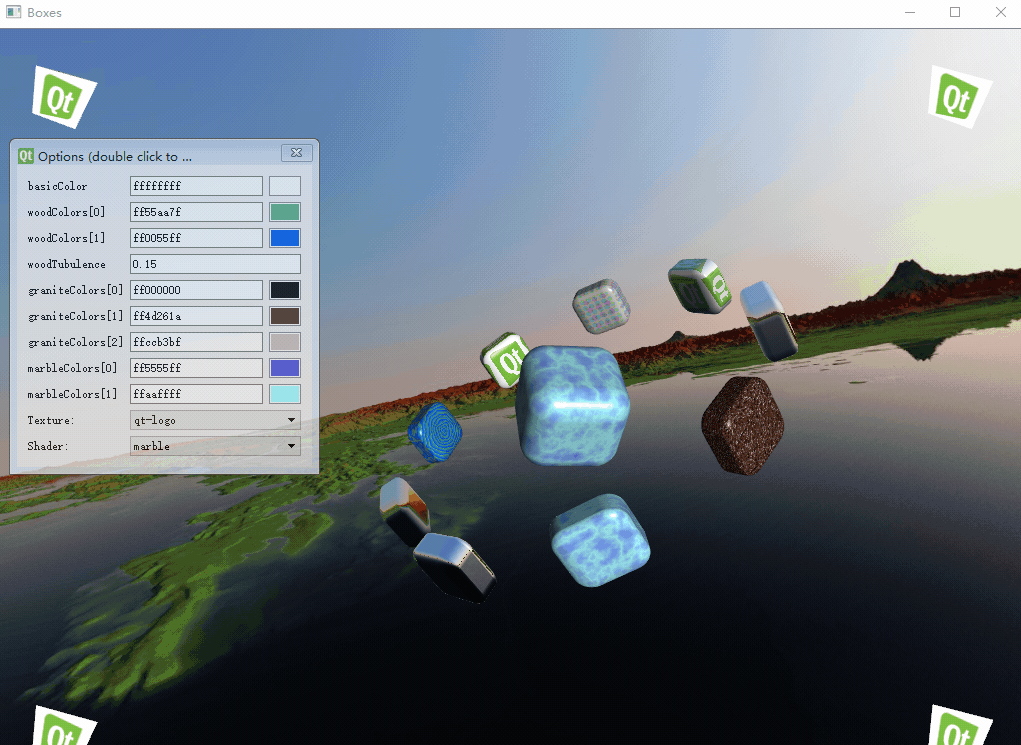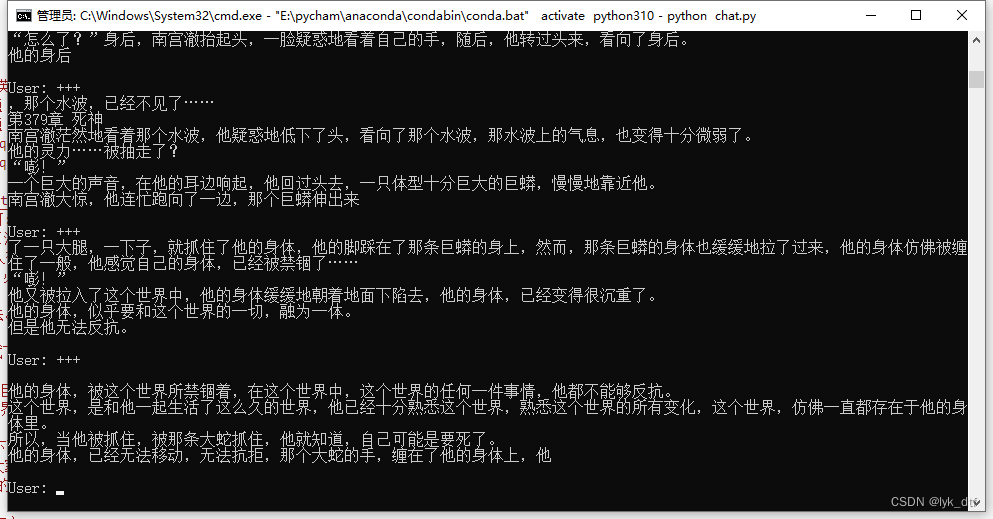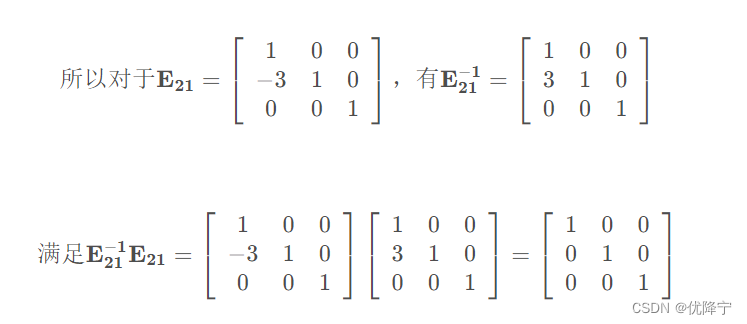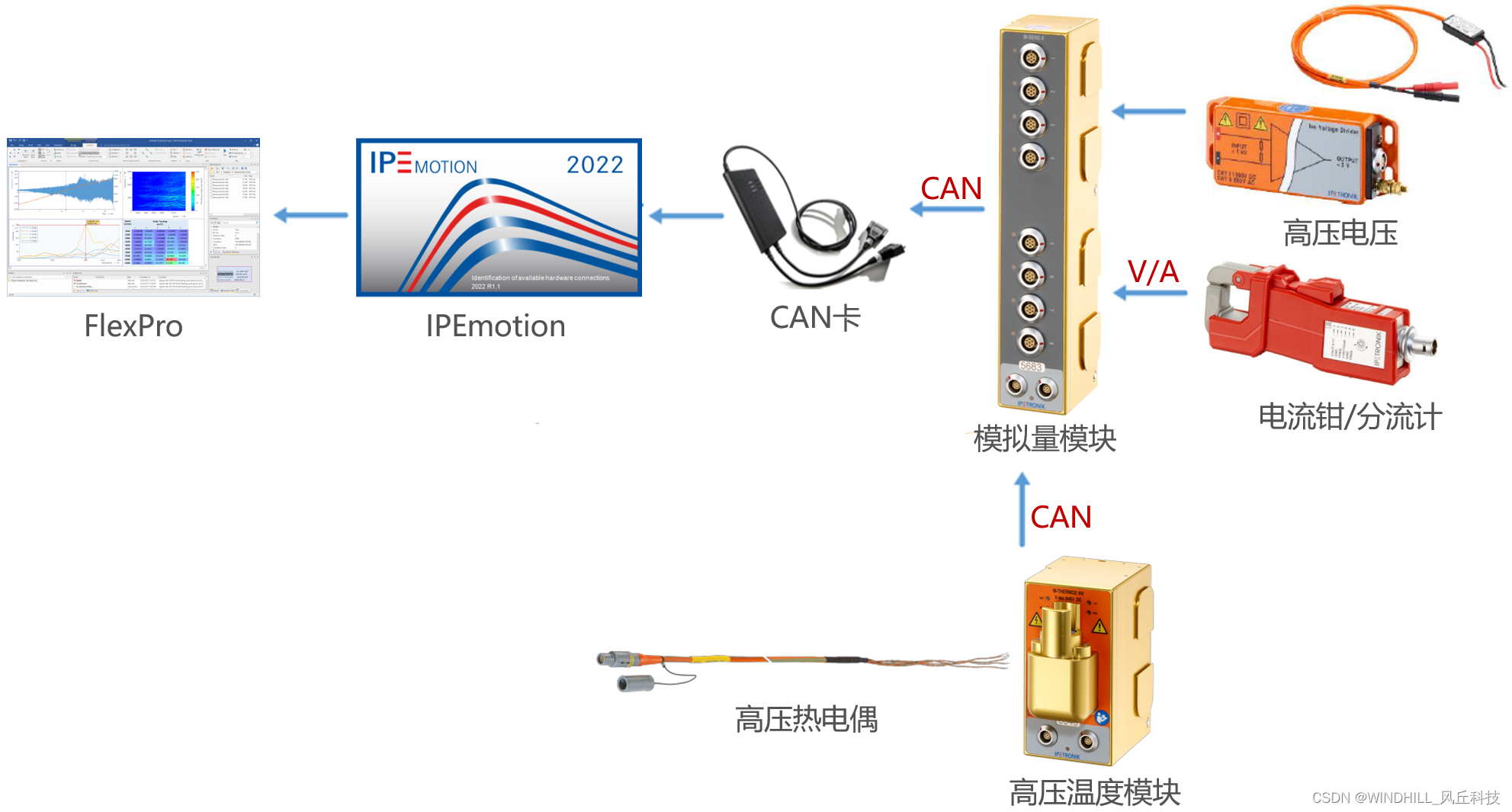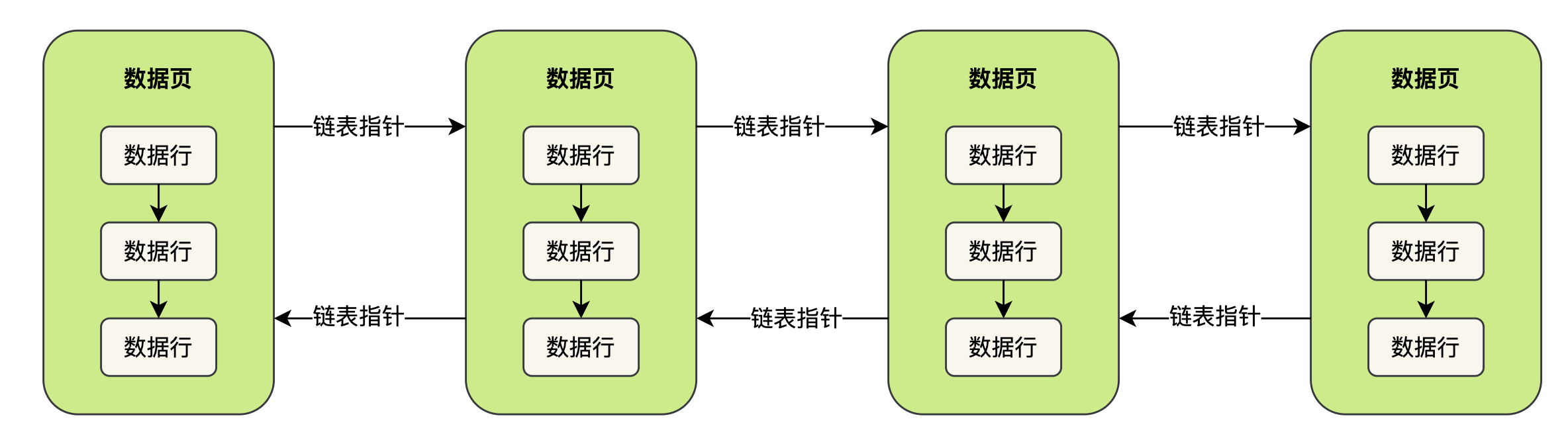在介绍CANoe工具的时候,有介绍过Panel面板的使用,同样,在VSpy软件工具中,也有同类型的工具可供使用 - Graphical Panels,同样也能提供一个控制面板,然后我们通过连接信号实现不同的控件,已达到我们预期的目的。

一、Panel面板基础介绍
1、Panel基本属性介绍
属性 | 功能和选项 | 属性 | 功能和选项 |
Width | 设置控件的宽度(以像素为单位)。 | Tag | 设置高级脚本的标识符。 在大多数情况下,可以将其留空。 |
Top | 设置控件到面板顶部边缘的距离(以像素为单位)。 | Enabled | 指定是否可以在面板上与控件进行交互:0-否,1-是 |
Left | 设置控件到面板左边缘的距离(以像素为单位)。 | Caption | 要为控件显示的文本。 |
Height | 设置控件的高度,以像素为单位。 | ShowCaption | 指定标题是否可见。0-否,1-是 |
ForeColor | 设置控件的前景色。 对于大多数控件,这等于文本颜色。 | Alignment | 设置控件中文本或标题的水平对齐方式:0-左,1-右,2-中心 |
BackColor | 指定控件的背景色。 要更改此颜色,请确保将”透明”属性设置为”不透明”。 | Signal | 双击时将显示”表达式生成器”,以便可以将信号与控件关联。 |
Transparent | 指定控件应使用BackColor属性还是表单的背景色:0-不透明:使用BackColor属性。1-透明:显示面板的背景色。 | Minimum | 设置控件接受作为输入或显示为输出的最小值。 |
BorderStyle | 设置控件周围的边框类型:0-无、1-沉、 2-提高、 3-框、4-浮雕、6-简单 | Maximum | 设置控件将接受作为输入或显示为输出的最大值。 |
Font | 设置控件的字体系列,样式和大小。 |

2. Panel面板界面介绍
当我们打开Graphical Panels的时候,我们会看到如下图的界面;首先最大就是我们的编辑界面,在编辑界面,我们可以选取我们想要的控件,然后再编辑面板进行进一步的设计。最右侧就是我们所选取控制面板的属性,当我们选取某一控件后,就能够在右侧看到可以配置的属性有哪些,我们就可以在右侧配置颜色、信号、字体、控件名字等信号。最下侧主要是我们可选取的控件有哪些,我们可以在可使用控件中选择;并且当我们需要多个面板的时候,还可以在左下角新增多个面板进行编辑。
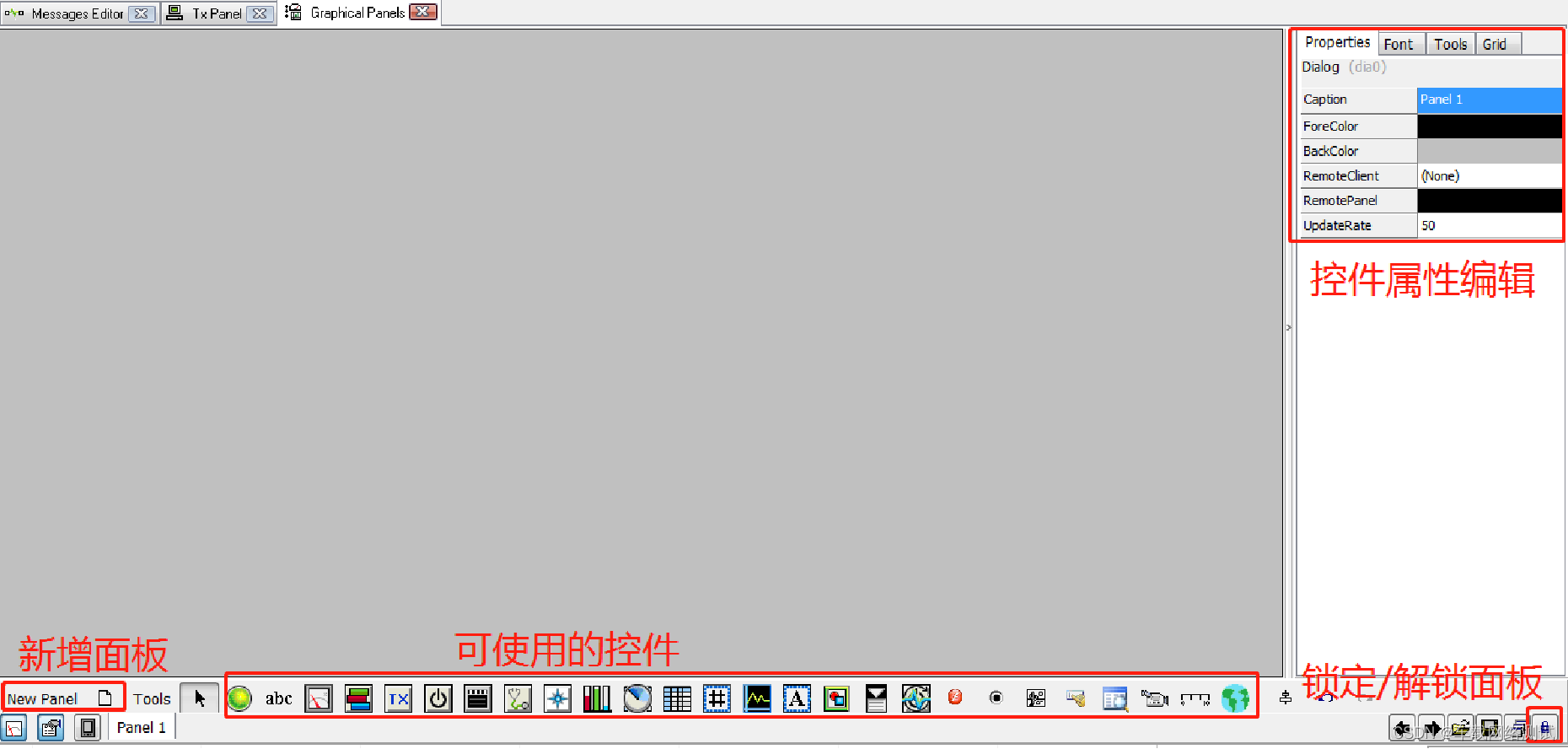
二、控件编辑
在灰色控制面板上选择我们需要的控件
在右侧配置我们想要信号或报文或变量
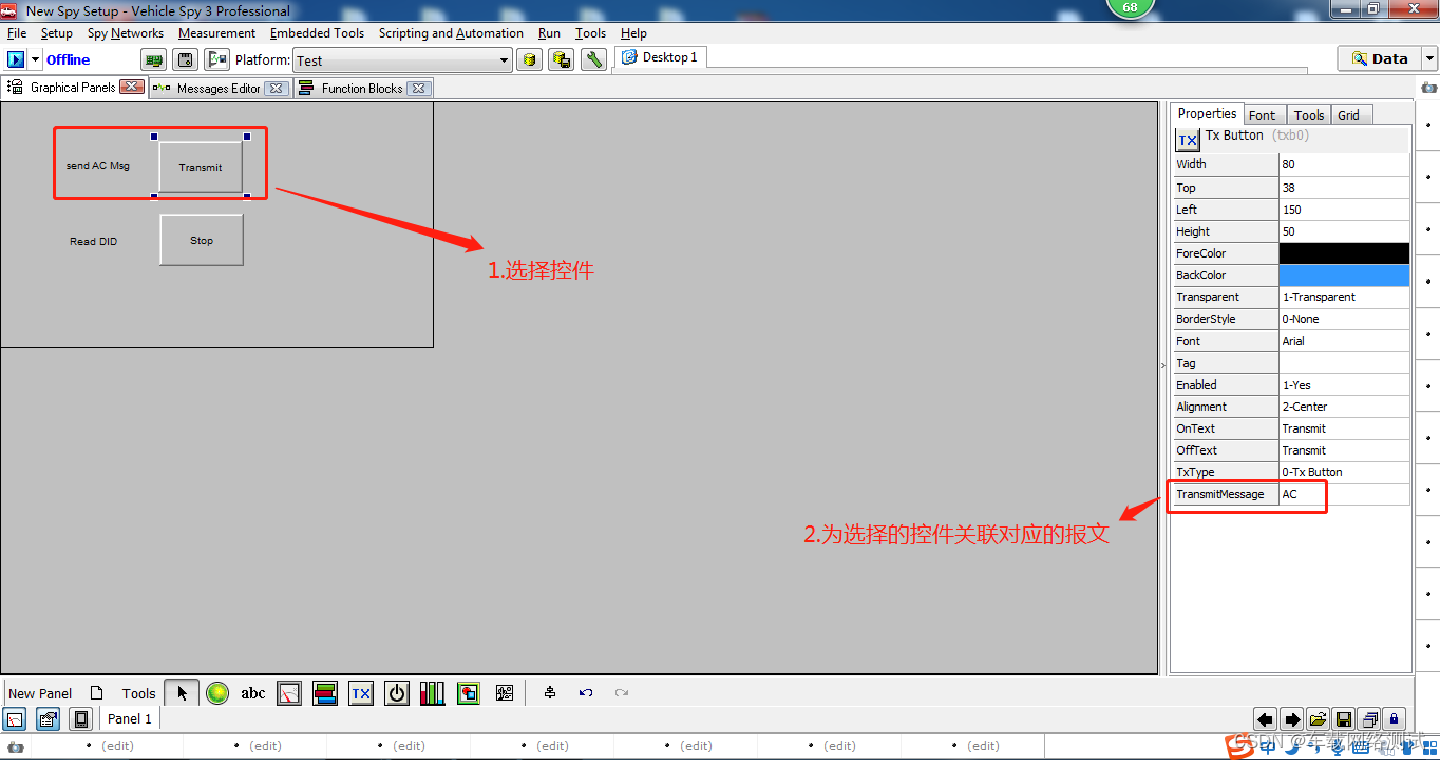
注意:需解锁后才能编辑面板,相反需锁定后才能使用面板上的功能

三、常用控件介绍
Tx Button控件
通过Panel面板发送一个Tx消息

OnText:按下或按住按钮时(打开状态)显示的文本。
OffText:默认情况下,当按钮向上(关闭状态)时显示的文本。
TxType:按下按钮时的操作:
0-Tx按钮:发送一次消息;
1-Periodic On / Off按钮:以设置的周期性速率发送消息。
TransmitMessage:单击此字段选择按下按钮时要发送的消息。
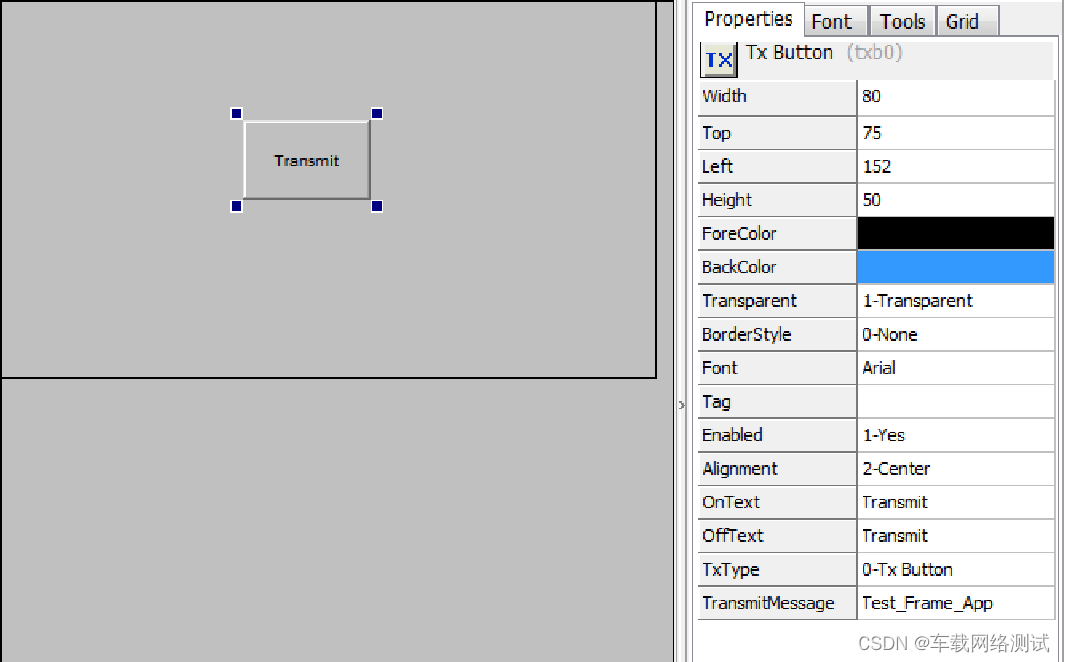
控件编辑
TransmitMessage -> 下拉框中选择 -> 选取dbc报文信号
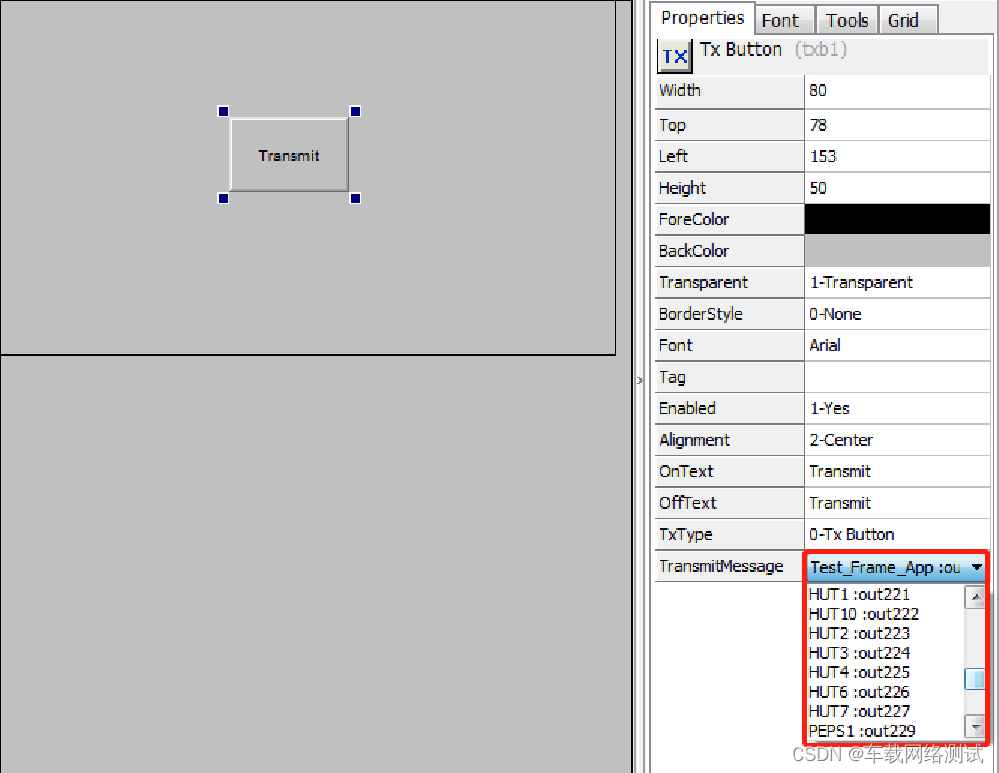
2. Text Entry控件
文本输入控件用于将文本字符串输入到图形面板,输入的文本可用于设置消息信号或应用程序信号的值。
Text Entry控制属性
除了为所有图形面板控件定义的“通用控件属性”之外,“文本输入”控件没有其他特殊属性。
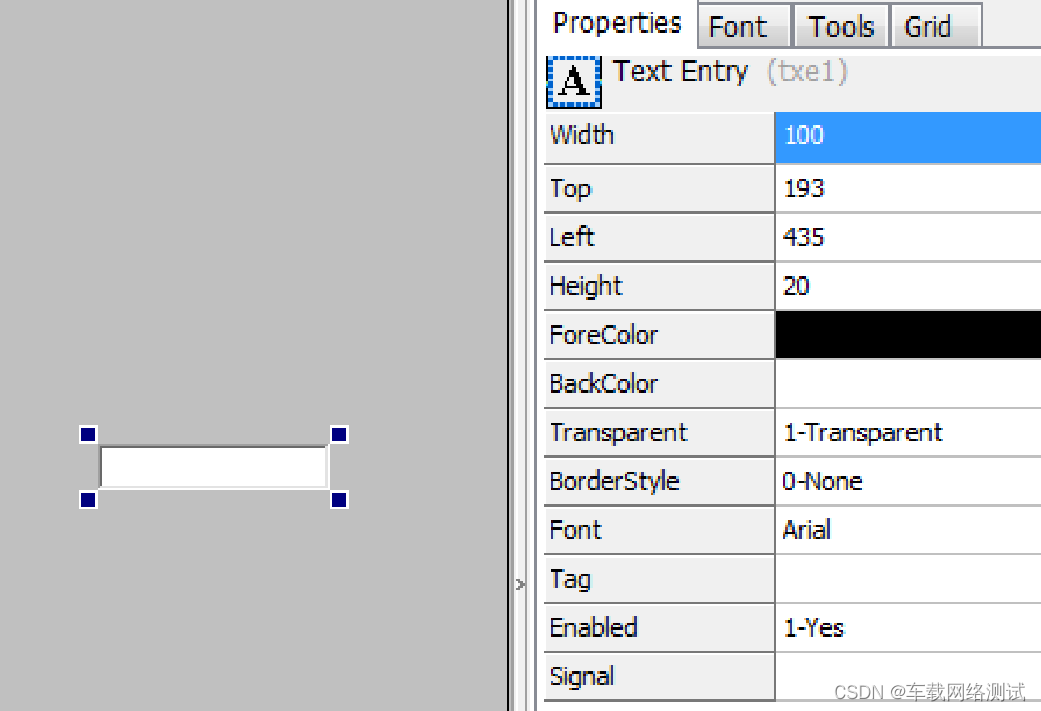
a. 双击表达式生成器选取dbc信号
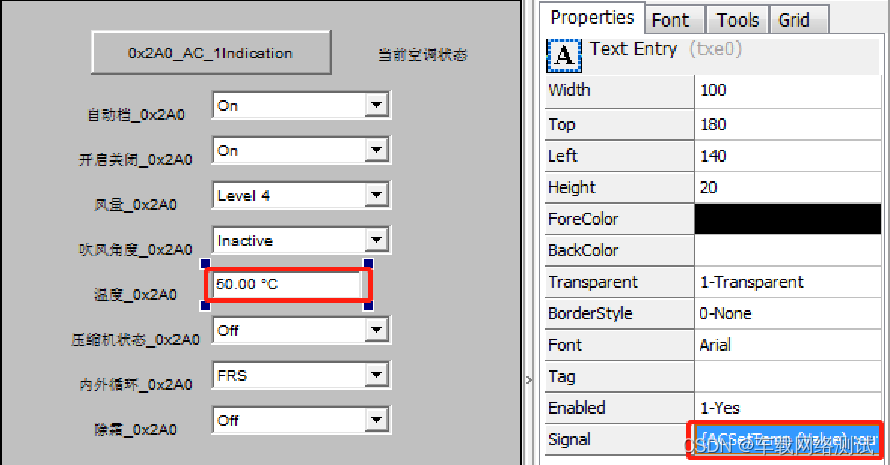
b. 关联dbc中所需要的信号
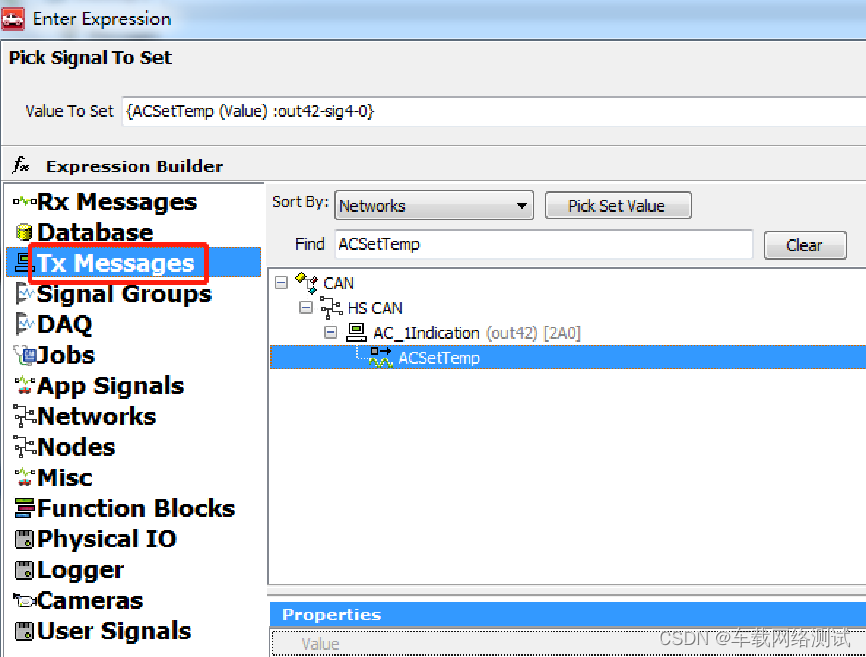
3. Drop Down List控件
下拉列表控件允许从项目列表中输入,列表的元素既可以在控件内手动输入,也可以从状态 编码信号中的名称/值对列表中获取
Drop Down List控制属性
List:双击打开一个对话框,可以在其中输入列表项及其代表的值(右图)。 只需在“列表项”框中键入名称,在“值”框中键入匹配的值,然后单击“添加”按钮或按Enter。 Vehicle Spy会将项目添加到对话框底部的列表中,并会自动递增Value值。 也可以单击从信号加载,以从状态编码的信号导入名称/值对。
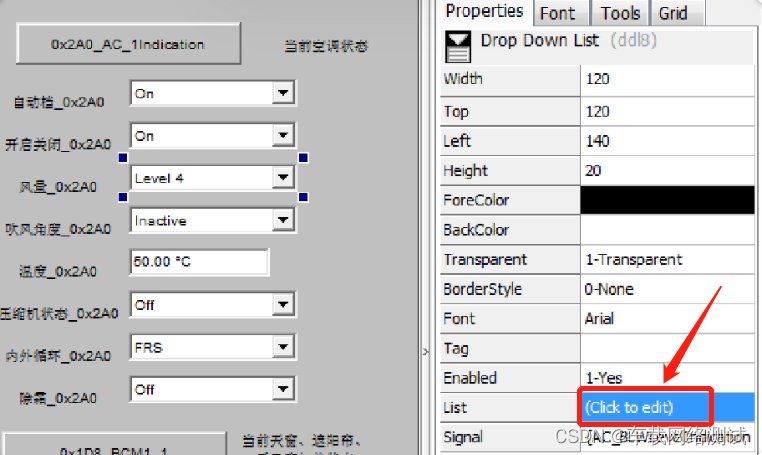
选取/导入信号
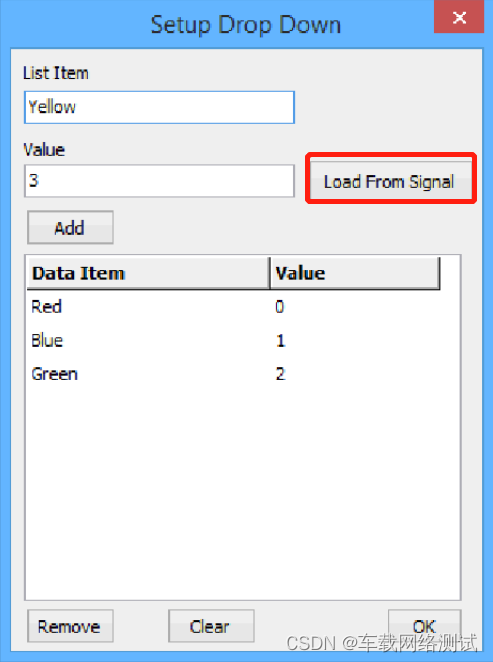
4. Numeric Entry 控件
数字输入控件可将数字数据输入图形面板。 可以使用键盘输入值或通过控件中的向上和向下箭头更改值。 还可以指定最小值和最大值,以限制输入到特定值范围
Numeric Entry控制属性
Style:指定控件的格式:十六进制、整数、浮点数(小数)
Interval :按下任一键时,当前值按向上箭头增加或向下箭头减小的步进。
UpDownAlign :设置控件中向上/向下箭头的位置:0-左 、1-右
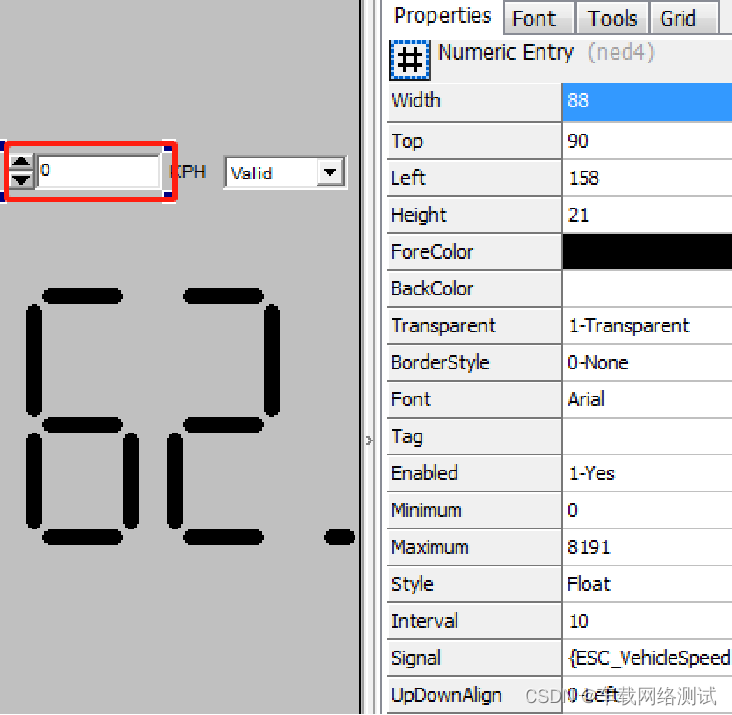
同上,通过Signal后面的表示式,加载需要的dbc信号
5. Grid 控件
在图形面板中以表格形式查看多个数据元素的快速简便方法。 通过选择信号组来选择要显示的数据。 可以使用Vehicle Spy的“信号列表”或“信号图”功能配置这些组。 信号描述和数值之间的分隔线可以通过单击和拖动来移动。
Grid 控制属性
Signal Group:选择一组信号,其值将显示在控件内。
Editable:确定是否可以编辑网格中的值:
0-否:无法编辑信号值(仅输出网格)。
1-是:可以编辑信号值。
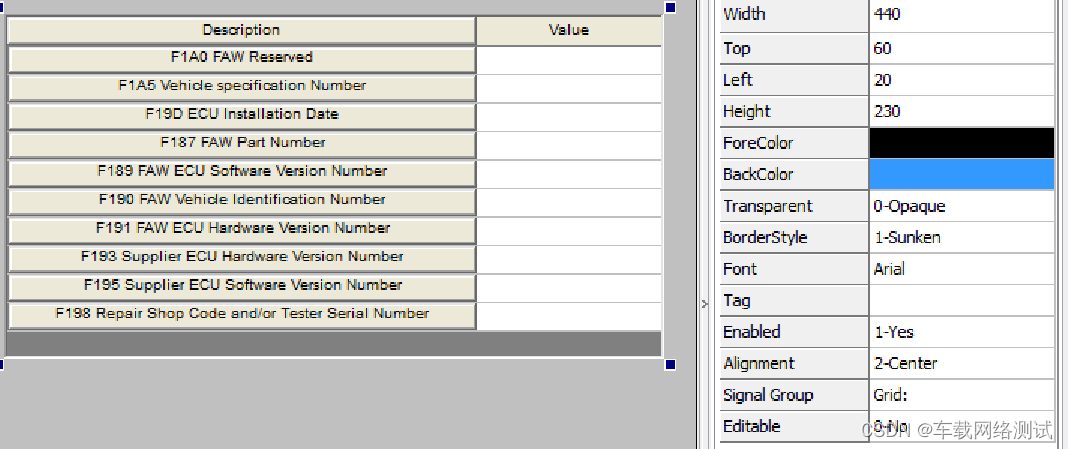
同上,通过Signal后面的表示式,加载需要的dbc信号
6. On Off Button 控件
使用开/关按钮可以在图形面板中更改数字(二进制)信号或应用程序信号的值。 还可以使用此控件使Vehicle Spy运行或停止运行。
On Off Button控制属性
OnText:按下或按住按钮时(打开状态)显示的文本。
OffText:默认情况下,当按钮向上(关闭状态)时显示的文本。
OnOffType:指定控件的行为:
0-按钮:只要按下按钮,按钮状态和信号值都会改变; 释放按钮将使按钮返回并发出关闭状态信号。
1-切换按钮:按下按钮时,按钮状态和信号值会切换。
2-在线/离线按钮:该按钮模拟Vehicle Spy启动/停止按钮的行为。当按钮按下时,VSpy将运行,而按钮释放时,VSpy将停止运行。
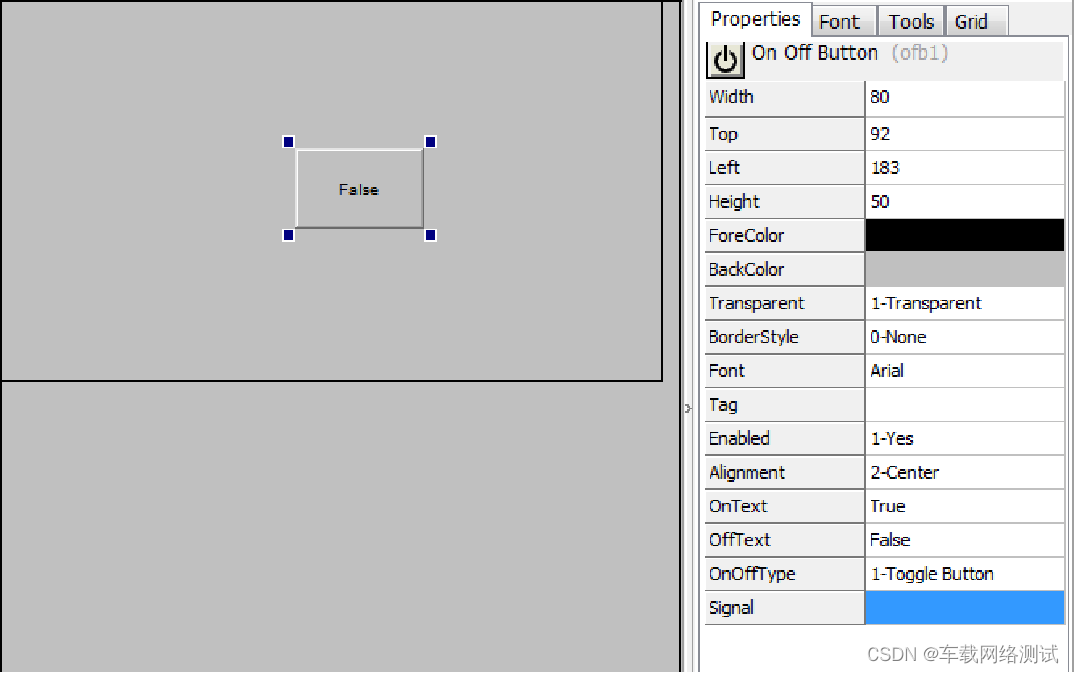
同上,通过Signal后面的表示式,加载需要的dbc信号
由于内容过多,因此下篇文章继续介绍!!!